De Versie van de Netskope-client identificeren
Resumen: De versie van de Netskope-client kan worden geïdentificeerd door deze instructies te volgen.
Síntomas
Dit artikel bevat de stappen voor het vinden en identificeren van de Versie van de Netskope-client.
Betreffende producten:
- Netskope-client
Betreffende besturingssystemen:
- Windows
- Mac
- Android
Causa
Resolución
In de wetenschap dat de Netskope-clientversie beheerders in staat stelt om:
- Bekende problemen te identificeren
- Gebruikersinterfaceverschillen te bepalen
- Workflow-wijzigingen te begrijpen
- Systeemvereisten te controleren
Klik op Windows, Mac of Android voor versie-informatie.
Windows
De Windows Netskope-clientversie kan worden geïdentificeerd door:
- Gebruikersinterface (UI)
- Opdrachtregel (CLI)
- Installatieprogramma
Klik op de gewenste methode voor meer informatie.
De versie op gebruikersinterface identificeren:
- Meld u aan bij de Windows-computer.
- Klik in het Windows-systeemvak met de rechtermuisknop op het netskope-clientpictogram en selecteer vervolgens Info.
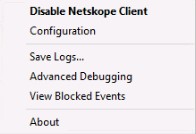
- Leg de versie vast. In het voorbeeld is 66.0.0.327 de versie.
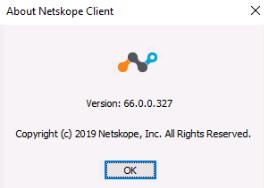
De versie op CLI identificeren:
- Klik als administrator met de rechtermuisknop op het windows-startmenu en klik vervolgens op Uitvoeren.
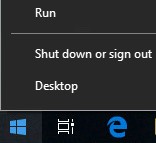
- Typ
cmden druk op Enter in de gebruikersinterface uitvoeren.

- Typ
wmic product where name=’Netskope Client’ get versionen druk op Enter in de opdrachtprompt.

- Leg de versie vast. In het voorbeeld is 70.0.0.391 de productversie.

- Typ
exiten druk op Enter.
De versie per installatieprogramma identificeren:
- Klik met de rechtermuisknop op NSClient [TENANTSPECIFICINFO].msi en selecteer Eigenschappen.
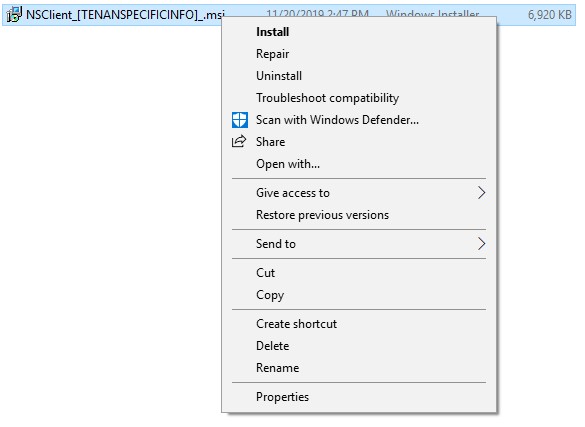
- Klik op het tabblad Details.

- De versie bevindt zich in Subject. Leg de versie vast. In het voorbeeld is 69.2.0.373 de versie.
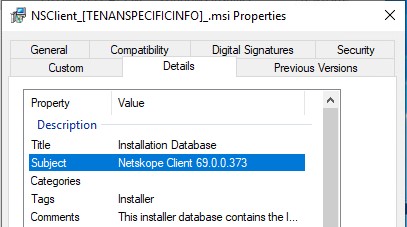
Mac
De Mac Netskope Client-versie kan worden geïdentificeerd door:
- Gebruikersinterface (UI)
- Terminal
Klik op de gewenste methode voor meer informatie.
De versie op gebruikersinterface identificeren:
- Meld u aan bij de Mac-computer.
- Selecteer in de menubalk het netskope-clientpictogram en selecteer vervolgens Info.
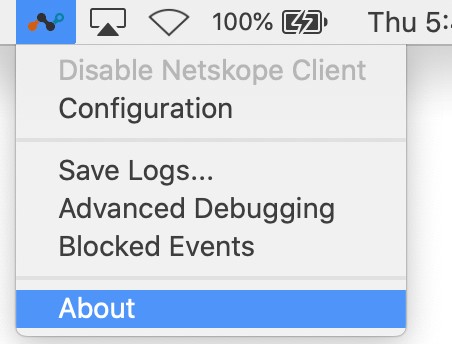
- Leg de versie vast. In het voorbeeld is 70.0.0.391 de versie.
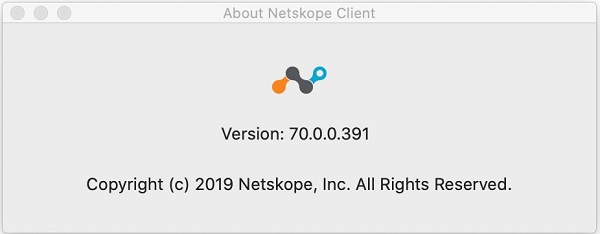
De versie op Terminal identificeren:
- Klik in het Apple-menu op Start en selecteer vervolgens Hulpprogramma's.
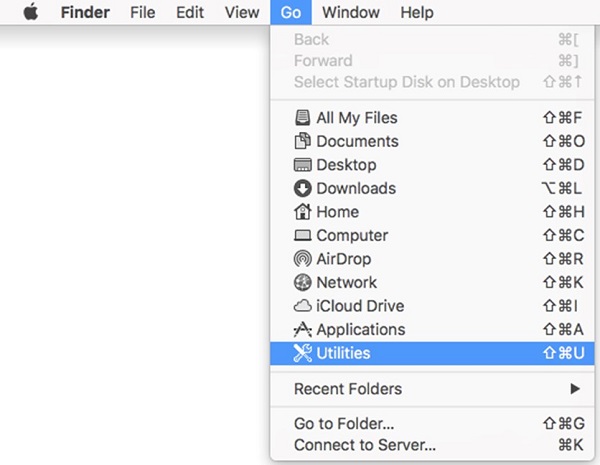
- Dubbelklik in de map Hulpprogramma's op Terminal.
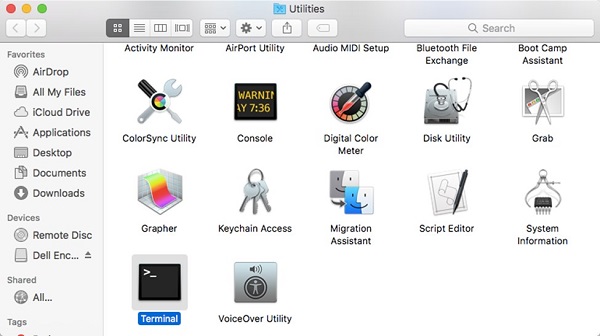
- Typ
defaults read /Library/Application\ Support/Netskope/STAgent/Netskope\ Client.app/Contents/Info.plist CFBundleShortVersionStringen druk op Enter in Terminal.

- Leg de versie vast. In het voorbeeld is 70.0.0.391 de productversie.

- Typ
exiten druk op Enter.
Android
De Versie van de Android Netskope-client kan worden geïdentificeerd aan de hand van de gebruikersinterface (UI). Klik op de gewenste methode voor meer informatie.
De versie voor Android identificeren:
- Selecteer de Netskope Client-applicatie .
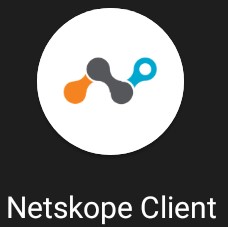
- Selecteer de vervolgkeuzelijst aan de rechterkant en kies Vervolgens Instellingen.
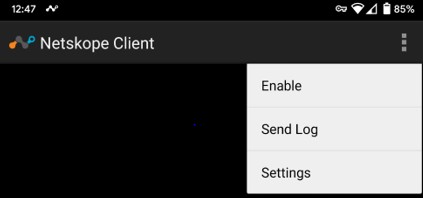
- Zoek app-informatie en noteer vervolgens de versie. In het voorbeeld is 70.0.0.391 de versie.
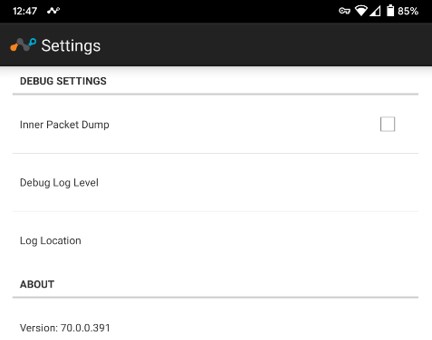
Als u contact wilt opnemen met support, raadpleegt u de internationale telefoonnummers voor support van Dell Data Security.
Ga naar TechDirect om online een aanvraag voor technische support te genereren.
Voor meer informatie over inzichten en hulpbronnen kunt u zich aanmelden bij het Dell Security Community Forum.